विज्ञापन
 डॉल्फिन ब्राउज़र एच.डी. Android 2.0.1 और ऊपर के लिए एक मोबाइल ब्राउज़र है। 250,000 से अधिक डाउनलोड के साथ, यह एंड्रॉइड मार्केट पर सबसे लोकप्रिय ब्राउज़र है। ब्राउज़र फ्लैश, एचटीएमएल 5, इशारों के साथ नेविगेशन और मल्टी-टच ज़ूम का समर्थन करता है। यह टूल और बुकमार्क के लिए साइडबार के साथ आता है, अपनी पसंदीदा वेबसाइटों को जल्दी से एक्सेस करने के लिए नए टैब में एक स्पीड डायल, एक स्मार्ट एड्रेस बार जो ऑटो-पूर्ण करता है URL, आप आसानी से वेबसाइटों के मोबाइल और डेस्कटॉप दृश्य के बीच स्विच कर सकते हैं, और अपने ब्राउज़िंग को पूरी तरह से अनुकूलित करने के लिए अतिरिक्त सेटिंग्स के होस्ट को नियंत्रित कर सकते हैं अनुभव। क्या यह आपकी तरह का ब्राउज़र है?
डॉल्फिन ब्राउज़र एच.डी. Android 2.0.1 और ऊपर के लिए एक मोबाइल ब्राउज़र है। 250,000 से अधिक डाउनलोड के साथ, यह एंड्रॉइड मार्केट पर सबसे लोकप्रिय ब्राउज़र है। ब्राउज़र फ्लैश, एचटीएमएल 5, इशारों के साथ नेविगेशन और मल्टी-टच ज़ूम का समर्थन करता है। यह टूल और बुकमार्क के लिए साइडबार के साथ आता है, अपनी पसंदीदा वेबसाइटों को जल्दी से एक्सेस करने के लिए नए टैब में एक स्पीड डायल, एक स्मार्ट एड्रेस बार जो ऑटो-पूर्ण करता है URL, आप आसानी से वेबसाइटों के मोबाइल और डेस्कटॉप दृश्य के बीच स्विच कर सकते हैं, और अपने ब्राउज़िंग को पूरी तरह से अनुकूलित करने के लिए अतिरिक्त सेटिंग्स के होस्ट को नियंत्रित कर सकते हैं अनुभव। क्या यह आपकी तरह का ब्राउज़र है?
इस लेख में मैं इशारा नेविगेशन को उजागर करूंगा और आपको इस ब्राउज़र के दृश्यों के पीछे नियंत्रित करने वाली भारी मात्रा में सेटिंग्स के माध्यम से मार्गदर्शन करूंगा। मैं डॉल्फिन की अधिक मानक विशेषताओं का एक सामान्य अवलोकन भी प्रदान करूंगा, जिनमें से कई ऊपर वर्णित हैं।
इशारा नेविगेशन
टचस्क्रीन आधुनिक फोन और टैबलेट की सबसे रोमांचक विशेषता है। दुर्भाग्यवश, कई ऐप इस प्रमुख विशेषता की पूरी क्षमता का उपयोग नहीं करते हैं। जबकि कई कार्यों को स्पर्श बटन के सहज उपयोग के माध्यम से नियंत्रित किया जा सकता है, कुछ कार्यों के लिए अभी भी हमें मेनू के माध्यम से अपना रास्ता क्लिक करने की आवश्यकता होती है, जैसे हम एक बाहरी माउस के साथ करते हैं। यह वह जगह है जहाँ जेस्चर नेविगेशन मेनू के माध्यम से क्लिक करने की तुलना में अधिक सुविधाजनक और तेज़ है।
डॉल्फिन ब्राउज़र एचडी में जेस्चर नेविगेशन का उपयोग करने के लिए, नीचे बाएं कोने में हाथ का प्रतीक स्पर्श करें।

फिर आप पूरे स्क्रीन पर अपना इशारा आकर्षित कर सकते हैं।

सभी इशारों को देखने और इशारा सेटिंग्स तक पहुंचने के लिए,> स्पर्श करें एक इशारा खींचो जेस्चर मोड में नीचे दाएं कोने में बटन।

जेस्चर सेटिंग्स के भीतर आप नए जेस्चर भी जोड़ सकते हैं। शीर्ष दाईं ओर संबंधित बटन स्पर्श करें।
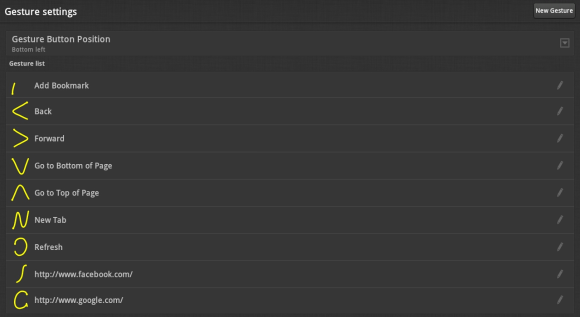
यहां आप कस्टम URL के लिए इशारों को जोड़ सकते हैं, पृष्ठ पर कुछ विशिष्ट खोजने के लिए, पाठ का चयन कर सकते हैं, पृष्ठ को बचा सकते हैं, ज़ूम इन या आउट कर सकते हैं, खोज कर सकते हैं और कई और क्रियाएं कर सकते हैं। प्रत्येक क्रिया एक अनुशंसित इशारे के साथ होती है, लेकिन आप अपना स्वयं का निर्माण भी कर सकते हैं।
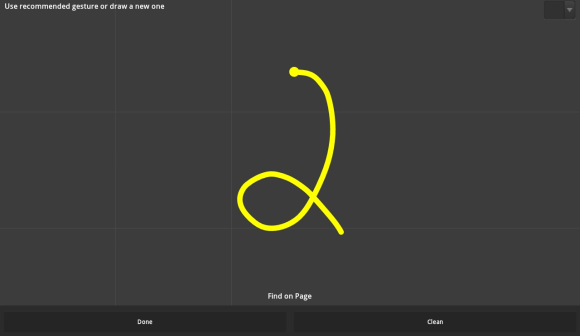
पर्दे के पीछे: सेटिंग्स
डॉल्फिन ब्राउज़र एचडी में एक बहुत ही सरल इंटरफ़ेस है और यह पहली नज़र में ज्यादा पसंद नहीं करता है। हालांकि, ब्राउज़र सेटिंग्स के माध्यम से आपके पास अतिरिक्त सुविधाओं और विकल्पों की पूरी दुनिया तक पहुंच है। दबाएं > Android टूलबार बटन को नीचे स्क्रीनशॉट में लाल रंग में हाइलाइट किया गया है > अधिक, तथा > सेटिंग्स.
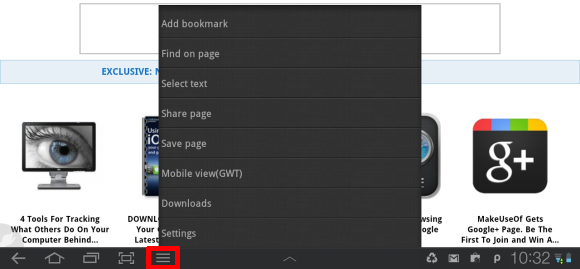
अनुकूलन और अतिरिक्त सुविधाओं के मामले में स्वतंत्रता की डिग्री लगभग भारी है। वास्तव में, यह डेस्कटॉप ब्राउज़र के समान गहराई प्रदान करता है।
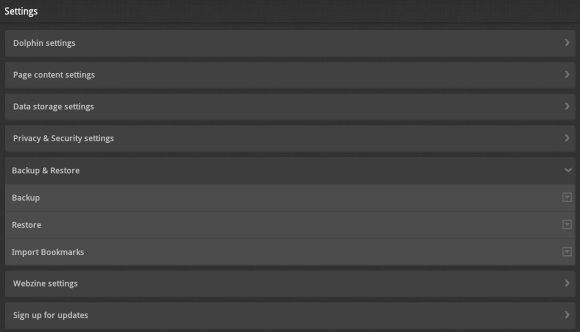
अंदर डॉल्फिन सेटिंग्स, आप मूलभूत प्राथमिकताओं को नियंत्रित कर सकते हैं, जैसे डिफ़ॉल्ट उपयोगकर्ता एजेंट (वेबसाइटों का मोबाइल या डेस्कटॉप दृश्य), वॉल्यूम बटन कार्रवाई, स्क्रीन अभिविन्यास, नेट टैब सेटिंग्स, और बहुत कुछ।
पृष्ठ सामग्री सेटिंग्स आप अपने पसंदीदा साइट लेआउट को टेक्स्ट साइज़, डिफॉल्ट ज़ूम, टेक्स्ट एन्कोडिंग, इमेज लोडिंग, या सक्षम स्क्रिप्ट और प्लगइन्स के रूप में एक्सेस कर सकते हैं। ये सेटिंग्स अत्यधिक मूल्यवान हैं क्योंकि यह न केवल आपकी व्यक्तिगत प्राथमिकताओं को पूरा करने के लिए ब्राउज़र को अनुकूलित करने की अनुमति देता है, बल्कि आपके एंड्रॉइड डिवाइस की सीमाओं के भीतर बेहतर संचालन करने के लिए भी।
में डेटा भंडारण सेटिंग्स आप विभिन्न संग्रहीत ब्राउज़र डेटा को साफ़ कर सकते हैं, उदाहरण के लिए ब्राउज़र कैश, एचटीएमएल 5 डेटा या वेबज़ाइन कैश। आप यह भी बदल सकते हैं कि डाउनलोड की गई फ़ाइलें कहाँ सहेजी जाती हैं, एसडी कार्ड में कैश सेव करें या व्यक्तिगत वेबसाइटों के लिए उन्नत सेटिंग्स देखें।
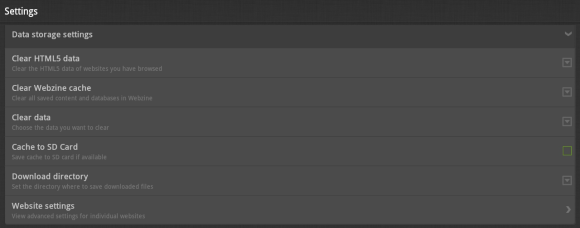
गोपनीयता और सुरक्षा सेटिंग्स कुकीज़, प्रपत्र डेटा, पासवर्ड, स्थान जागरूकता, सुरक्षा चेतावनी और ब्राउज़िंग इतिहास के लिए प्राथमिकताएँ विकसित करें।
के अंतर्गत बैकअप बहाल आप अपनी संपूर्ण ब्राउज़र सेटिंग, बुकमार्क और वेब डेटा को एसडी कार्ड में बैकअप और पुनर्स्थापित कर सकते हैं। आप अपने बैकअप के लिए एक पासवर्ड भी सेट कर सकते हैं। यहां आप अन्य ब्राउज़रों से बुकमार्क भी आयात कर सकते हैं।
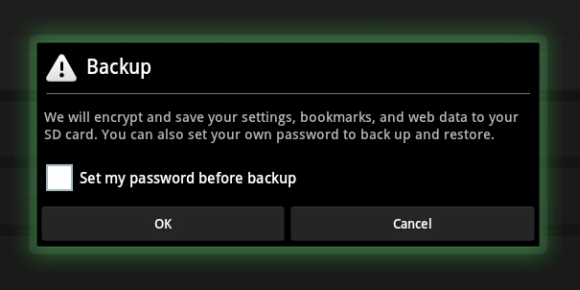
इसके अलावा, आप डॉल्फिन ब्राउज़र एचडी वेबज़ीन के लिए सेटिंग्स को नियंत्रित कर सकते हैं, अपडेट के लिए साइन अप कर सकते हैं, रीसेट कर सकते हैं ब्राउज़र डिफ़ॉल्ट रूप से, पृष्ठ के बारे में एक्सेस करने के लिए, सेटअप विज़ार्ड के माध्यम से जाएं, और अपना डॉल्फिन बनाएं या एक्सेस करें लेखा।
अतिरिक्त सुविधाये
ऐड-ऑन
क्या आपको एक महत्वपूर्ण विशेषता याद आ रही है? शायद इसके लिए एक ऐड है! डॉल्फिन ब्राउज़र एचडी के लिए 60 से अधिक ऐड-ऑन उपलब्ध हैं। कई लोकप्रिय ऐड-ऑन ने इनबिल्ट सुविधाओं के लिए मार्ग प्रशस्त किया है। प्रत्येक के लिए श्रेणी और समीक्षाओं के अनुसार हल किए गए ऐड-ऑन की एक सूची डॉल्फिन ब्राउज़र ब्लॉग पर देखी जा सकती है।
sidebars के
डॉल्फिन एक बाएं हाथ (बुकमार्क) और दाएं हाथ (टूलबार) साइडबार प्रदान करती है, जो क्रमशः ब्राउज़र विंडो को दाईं या बाईं ओर स्वाइप करके खुलती है। टूलबार ऐड-ऑन बटन का घर है।
Webzine और स्पीड डायल
इन दोनों विशेषताओं को नए टैब में एक घर मिलता है और आप टैब में ही दो टैब के माध्यम से उनके बीच स्विच कर सकते हैं।
अधिकांश आधुनिक ब्राउज़रों में कुछ और विशेषताएं पाई जाती हैं:
- मल्टी टच-ज़ूम।
- टैब्ड ब्राउज़िंग।
- स्मार्ट एड्रेस बार।
- उपयोगकर्ता एजेंट स्विचिंग।
की सूची भी देखें सर्वाधिक लोकप्रिय सुविधाएँ डॉल्फिन ब्राउज़र होमपेज पर एक टिप्पणी के अवलोकन के लिए।
यदि आप इस ब्राउज़र को पसंद करते हैं, तो इस पर भी नज़र डालें 5 आपके एंड्रॉइड हनीकॉम्ब टैबलेट पर डॉल्फिन ब्राउज़र के लिए ऐड-ऑन होना चाहिए 5 आपके एंड्रॉइड हनीकॉम्ब टैबलेट पर डॉल्फिन ब्राउज़र के लिए ऐड-ऑन होना चाहिएडॉल्फिन ब्राउज़र एचडी Google एंड्रॉइड के लिए सबसे लोकप्रिय ब्राउज़रों में से एक है, एक तेज ब्राउज़र जो एक स्वच्छ इंटरफ़ेस को स्पोर्ट करता है और पूर्ण स्क्रीन मोड में त्वरित और आसान पहुंच प्रदान करता है। यह टैब, बुकमार्क, का समर्थन करता है ... अधिक पढ़ें .
आपका पसंदीदा एंड्रॉइड ब्राउज़र क्या है और अगर यह डॉल्फ़िन ब्राउज़र एचडी नहीं है, तो आपकी राय में इसकी तुलना कैसे होती है?
टीना पिछले एक दशक से उपभोक्ता तकनीक के बारे में लिख रही हैं। वह प्राकृतिक विज्ञान में डॉक्टरेट, जर्मनी से डिप्लोमेट और स्वीडन से एमएससी करती है। उसकी विश्लेषणात्मक पृष्ठभूमि ने उसे मेकओसेफ़ में एक प्रौद्योगिकी पत्रकार के रूप में उत्कृष्टता प्रदान करने में मदद की है, जहां वह अब कीवर्ड अनुसंधान और संचालन का प्रबंधन कर रही है।